Модуль Промобот
Модуль предназначен для сканирования документов и получения распознанных данных с помощью Scanner Promobot
Общие настройки
Для добавления в документы заявителя распознанного документа необходимо настроить коды документов:
1. В форме «Редактирование кодов документов в сторонних модулях» (Сетевые модели-->Справочник документов-->Коды документов в сторонних модулях) необходимо указать соответствие кодов документов ИИС и модуля (всего доступно для распознавания 9 разновидностей документов)

Работа с модулем
Функционал модуля доступен на форме записи в текущую очередь и ведении дела.
Запись в текущую очередь
1. Необходимо разместить сканируемый документ в Scanner Promobot.
2. На форме записи нужно нажать на кнопку «Сканировать».
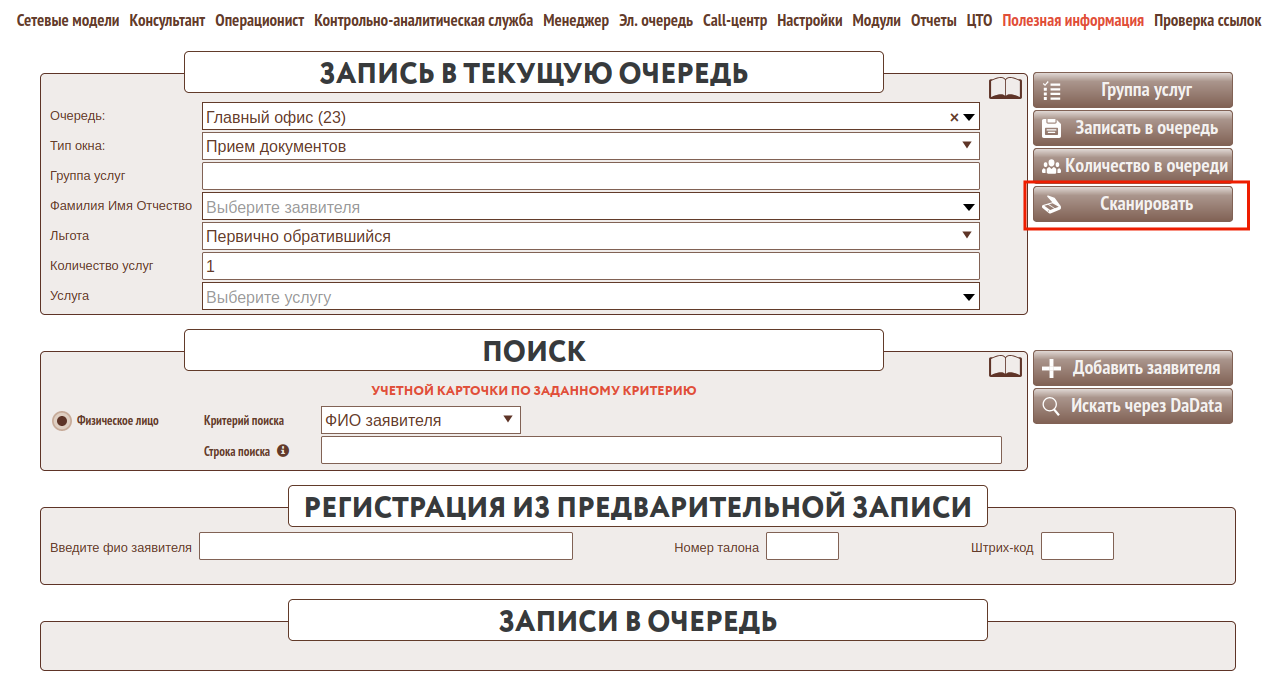
После этого откроется модальное окно и автоматически начнётся процесс сканирования документа->распознавания->поиска карточки заявителя.
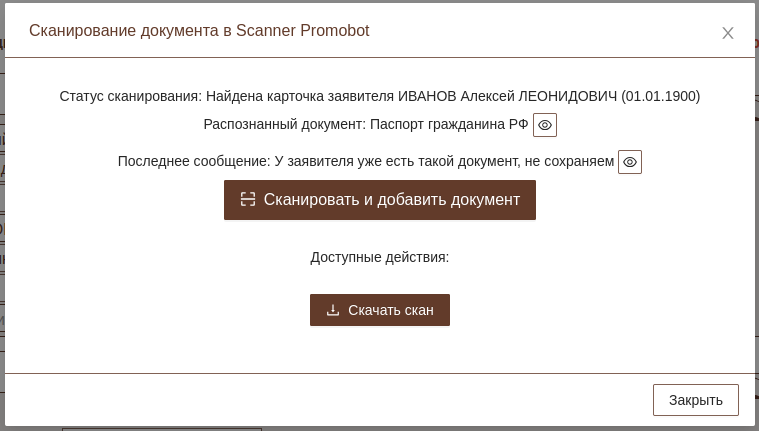
Если была найдена карточка заявителя, то распознанный документ будет добавлен в документы для этого заявителя (если этого документа у него ещё нет и код для него определён в «Кодах документов в сторонних модулях»). Если карточка заявителя не была найдена, то заявитель будет добавлен в базу и в его документы также будет добавлен распознаннй документ. Также после того, как была найдена/добавлена карточка заявителя она автоматически подставится в поле «Фамилия Имя Отчество» на форму записи в очередь. После этого можно заполнить остальные поля на форме и записать заявителя в очередь.
Ведение дела
1. Необходимо разместить сканируемый документ в Scanner Promobot.
2. На форме ведения дела нужно нажать на кнопку «Сканировать».

После этого откроется модальное окно и автоматически начнётся процесс сканирования документа->распознавания->поиска карточки заявителя.
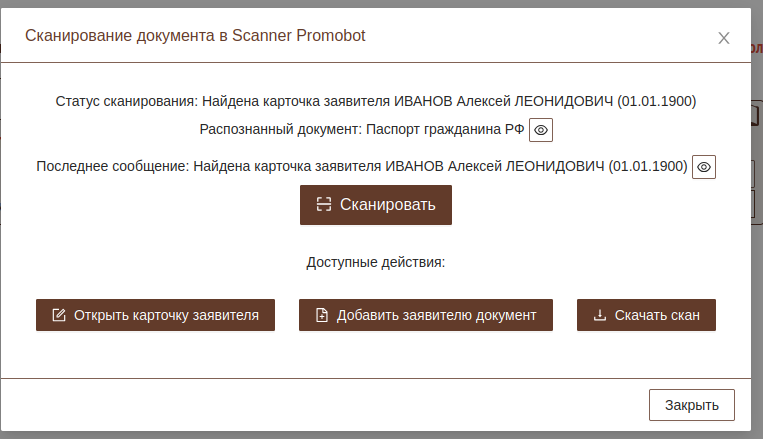
Далее в зависимости от того была найдена карточка заявителя или нет, появятся доступные действия:
- скачать отсканированный документ;
- открыть карточку заявителя (если она была найдена) / добавить карточку заявителя (если этот заявитель не найден в БД);
- добавить заявителю документ (если была найдена или добавлена карточка заявителя).
Также в модальном окне, отображается лог действий процесса сканирования, распознавания, поиска/добавления карточки заявителя, загрузки сканов и добавления документов. Также доступен просмотр распознанных данных от сканера.